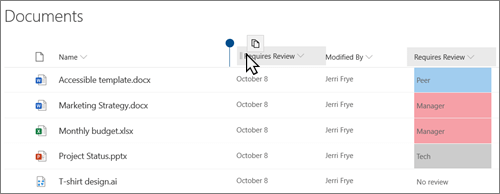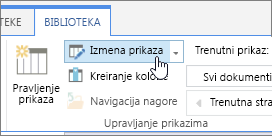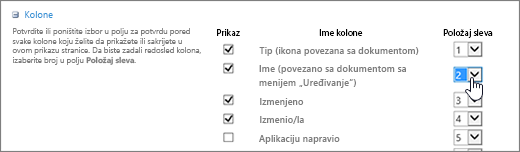Promena redosleda kolona na listi ili u biblioteci
Primenjuje se na
U ovom članku se govori o tome kako možete da premestite poziciju na kojoj se kolona pojavljuje na listi ili u biblioteci.
Da biste saznali više o upravljanju listama ili bibliotekama sa velikim brojem stavki liste, pogledajte članak Upravljanje velikim listama i bibliotekama u sistemu SharePoint.
Promena redosleda prikaza kolona
-
Idite u biblioteku ili listu koju želite da premestite za jednu ili više pozicija kolona.
-
Izaberite naslov kolone koju želite da premestite, a zatim je prevucite i otpustite na odgovarajuću lokaciju.
-
Možete i da izaberete strelicu
Promena redosleda pojavljivanja kolona
-
Ako lista ili biblioteka nisu već otvorene, izaberite njeno ime na stranici ili na traci za brzo pokretanje.
Ako se ime liste ili biblioteke ne pojavljuje na stranici, izaberite postavke
-
Na traci izaberite karticu Lista iliBiblioteka .
-
U grupi Upravljanje prikazima izaberite stavku Izmeni prikaz.
-
Za ime kolone koju želite da promenite, kliknite na strelicu nadole ispod stavke Pozicija sleva u odeljku kolona stranice Izmena prikaza.
-
Ponovite 4. korak da biste promenili redosled svih kolona koje želite, a zatim kliknite na dugme U redu.